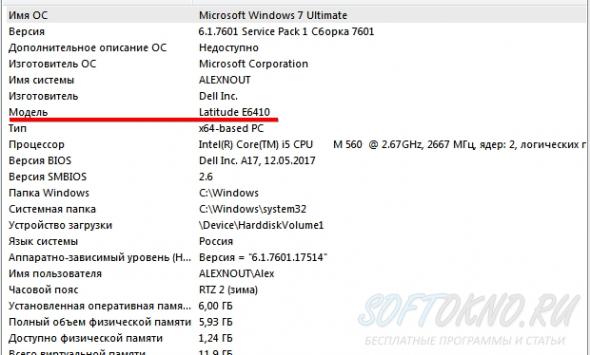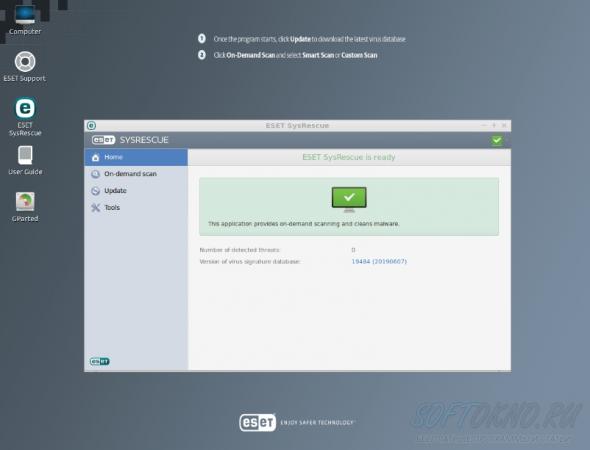Точка восстановления Windows 7
Категория: Статьи, Автор: Алексей, Дата публикации: 2016.04.12
В операционной системе Windows 7 существует функция, которая автоматически создаёт рабочие точки восстановления для отката системы. Благодаря данным точкам, вы сможете восстановить систему к предыдущим настройкам, а так же установленным программам. Я бы сравнил данное приложение с программным обеспечением для восстановления данных на жёстком диске.
1. Открыть свойства компьютера.
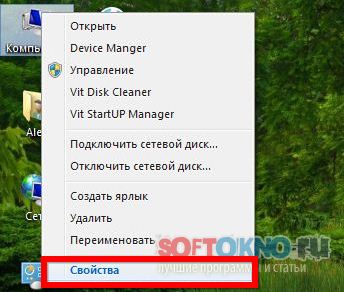
2. Запустить Защиту системы

3. Нажать кнопку настроить.

4. С помощью ползунка выделить место для файлов. Можно установить к пример 2ГБ, всё зависит от размера вашего жёсткого диска. Чем больше будет выделено, тем больше шансов в будущем восстановить систему
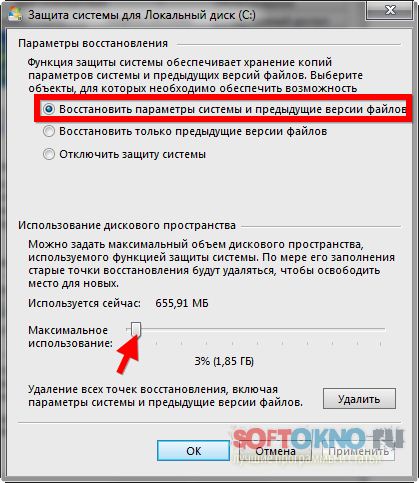
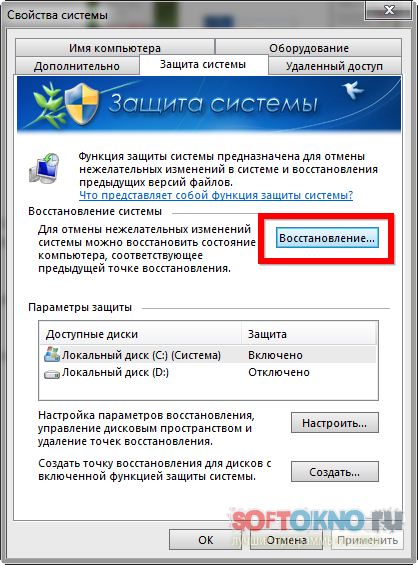
Если точка восстановления была создана ранее, то система сама предложит самую последнюю , рабочую версию.
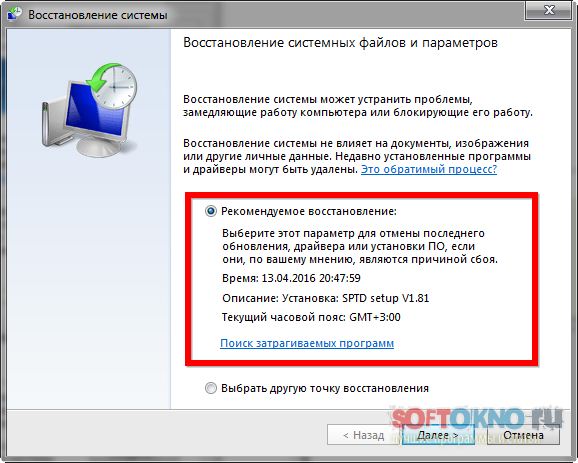
Так же можно воспользоваться другой точкой, для этого нажимаем птичку "Выбрать другую точку".
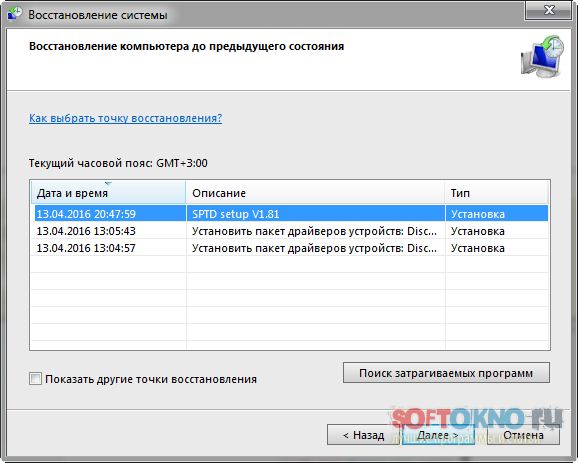
Теперь достаточно выбрать контрольную точку, и нажать кнопку Далее. На следующей странице нажимаем кнопку готово.
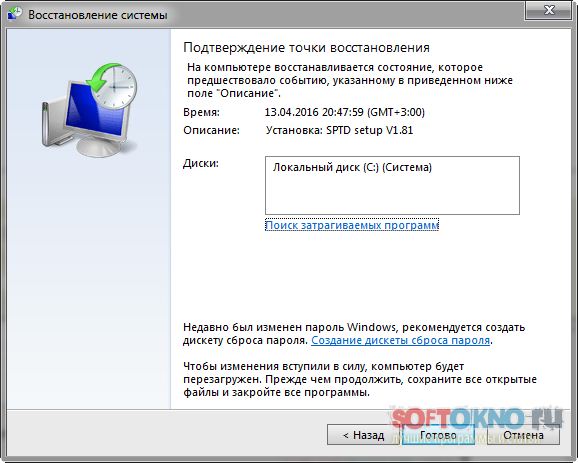
Но если точка не была настроена правильно, вы увидите следующую картину. Поэтому переходим к первому пункту, и настравиваем.
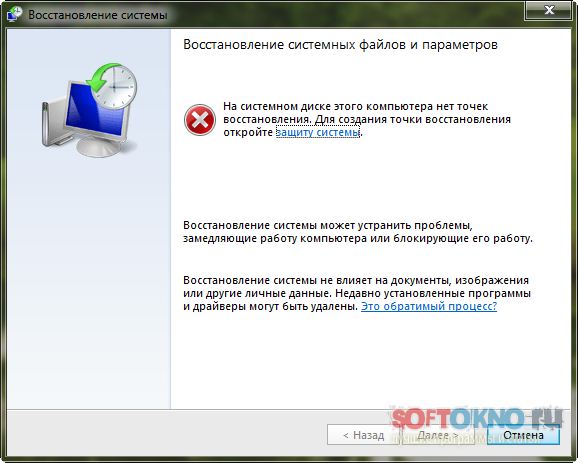
1. Здесь же в свойствах системы, нажимаем кнопку "Создать".
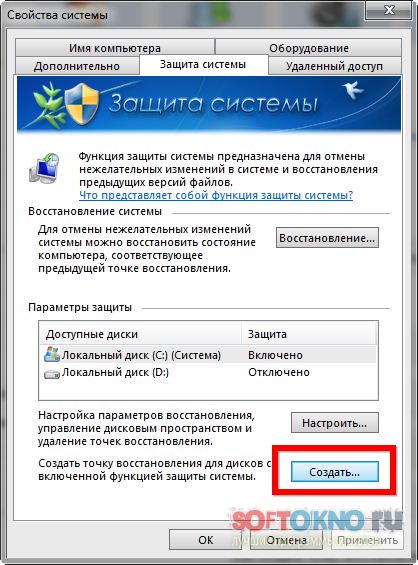
2. Указываем имя новой точки.
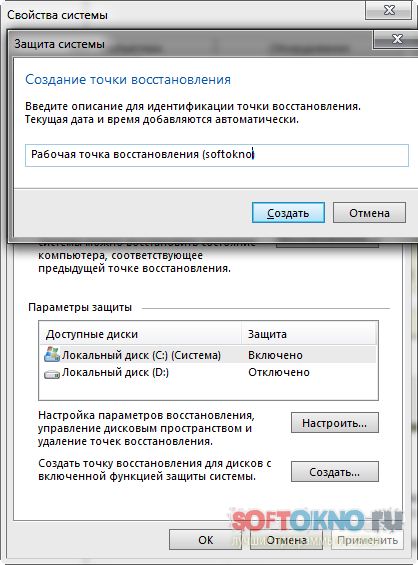
3. Жмём кнопку Создать.
Удалим вручную.
Там же в настройках защиты системы, где устанавливается место под копии файлов , нажимаем кнопку "Удалить".
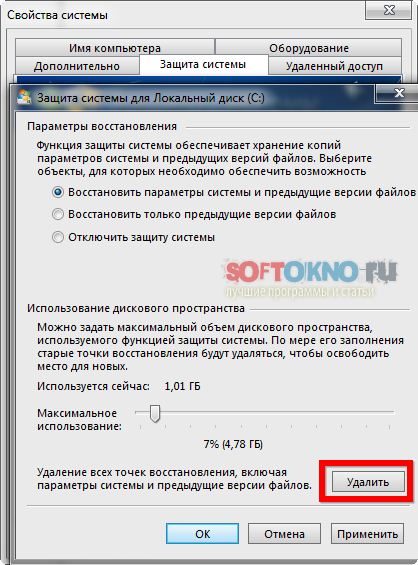
Удаляем с помощью Ccleaner.
Запускаем программу и переходим в раздел Сервис->Восстановление системы. Выделяем все точки, а затем жмём кнопку удалить.
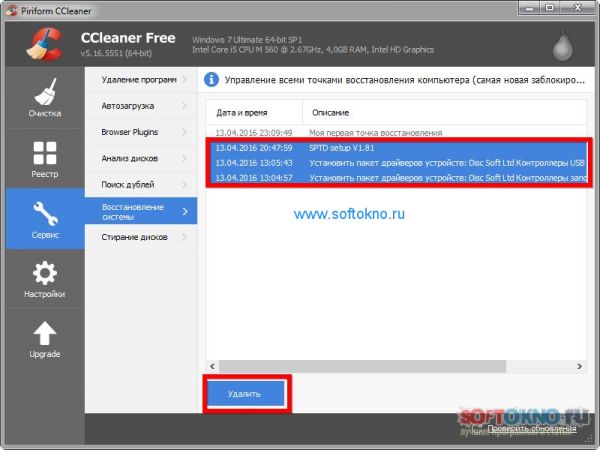
Настройка автоматического создания точек восстановления.
Точки восстановления создаются автоматически, если её правильно настроить. Каждый раз когда в системе будет установлена программа, или драйвер, Windows автоматически создать новую точку. Что бы это сделать, необходимо знать где именно находится данное приложение. Для это следует выполнить следующие действия:1. Открыть свойства компьютера.
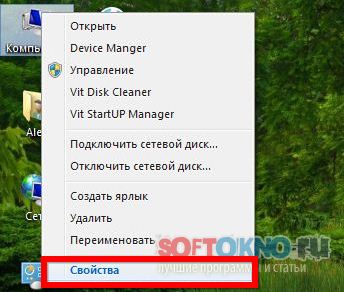
2. Запустить Защиту системы

3. Нажать кнопку настроить.

4. С помощью ползунка выделить место для файлов. Можно установить к пример 2ГБ, всё зависит от размера вашего жёсткого диска. Чем больше будет выделено, тем больше шансов в будущем восстановить систему
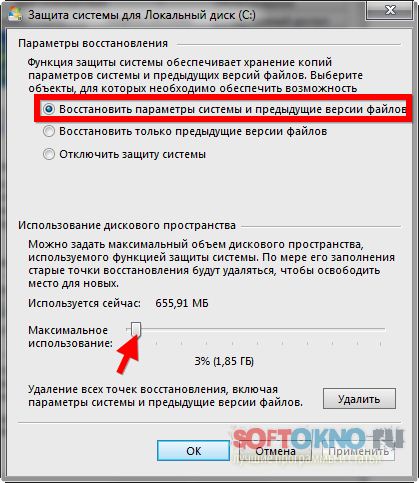
Кому и когда может понадобиться точка восстановления?
- Если компьютер подвергся заражению вирусами, троянами, и прочей гадости.
- Случайно была удалена программа или драйвер, например для видеокарты.
- Нужен откат системы до рабочей версии Windows.
- Синий экран смерти.
Как восстановить Windows 7 из точки восстановления.
1. Здесь же, в свойствах системы жмём кнопку "Восстановление".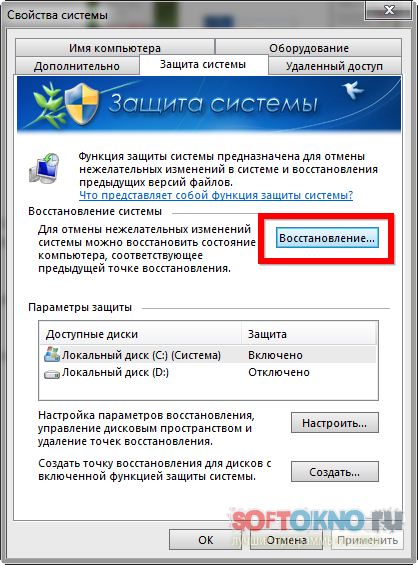
Если точка восстановления была создана ранее, то система сама предложит самую последнюю , рабочую версию.
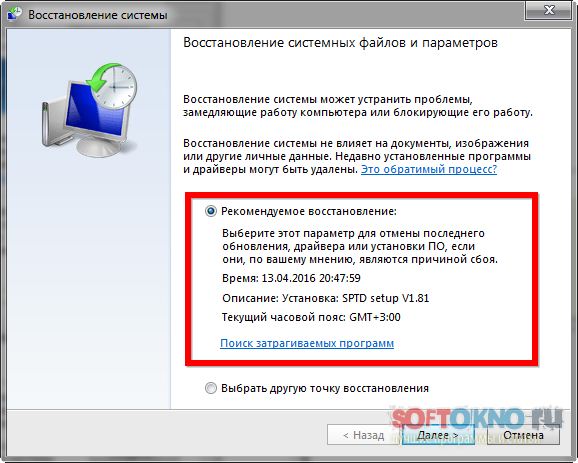
Так же можно воспользоваться другой точкой, для этого нажимаем птичку "Выбрать другую точку".
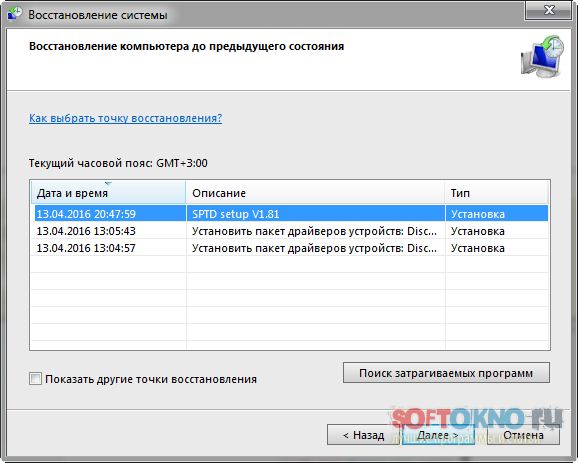
Теперь достаточно выбрать контрольную точку, и нажать кнопку Далее. На следующей странице нажимаем кнопку готово.
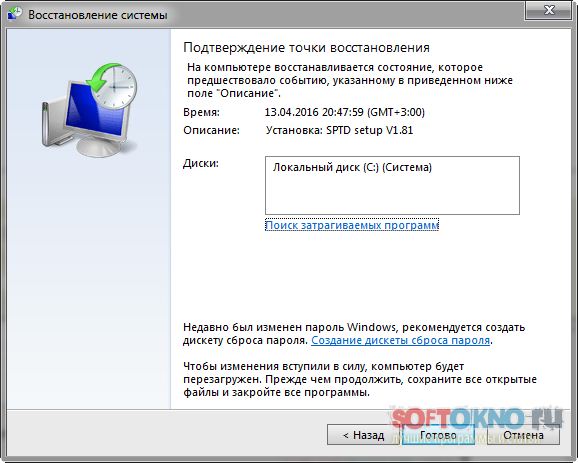
Но если точка не была настроена правильно, вы увидите следующую картину. Поэтому переходим к первому пункту, и настравиваем.
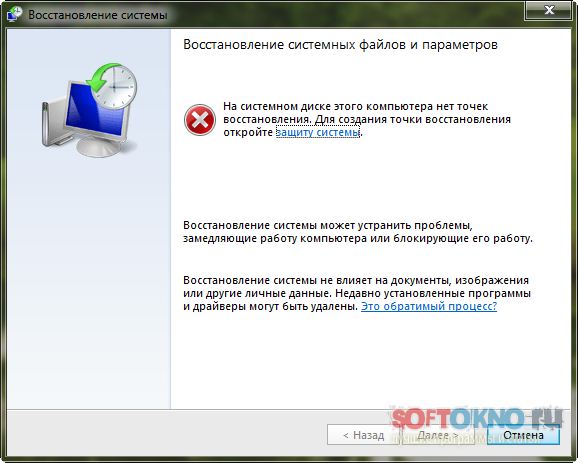
Как вручную создать точку восстановления.
Бывают случаи когда лучше всего воспользоваться ручным созданием точки восстановления, если например вы собираетесь выполнить какие-либо опасные действия с системой.1. Здесь же в свойствах системы, нажимаем кнопку "Создать".
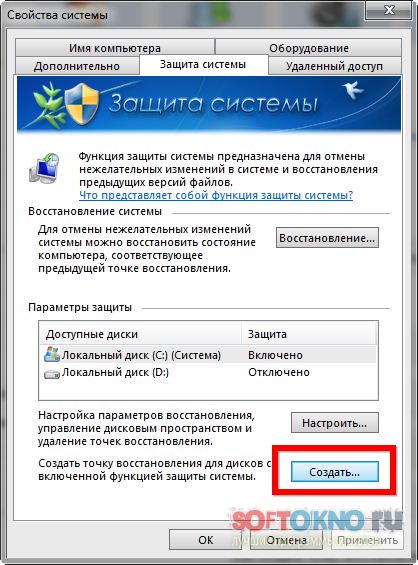
2. Указываем имя новой точки.
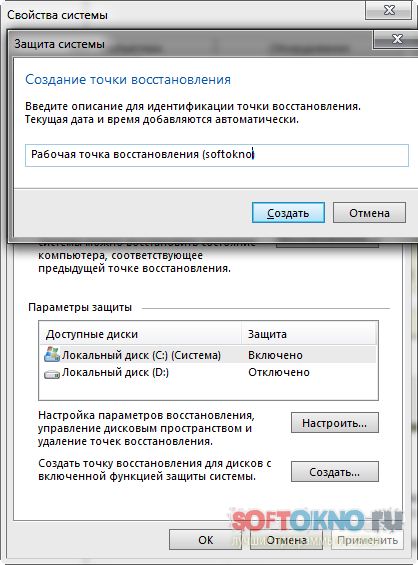
3. Жмём кнопку Создать.
Как удалить точки восстановления и освободить место на диске.
Данные точки можно удалить либо вручную, либо с помощью бесплатной утилиты CCalenaer.Удалим вручную.
Там же в настройках защиты системы, где устанавливается место под копии файлов , нажимаем кнопку "Удалить".
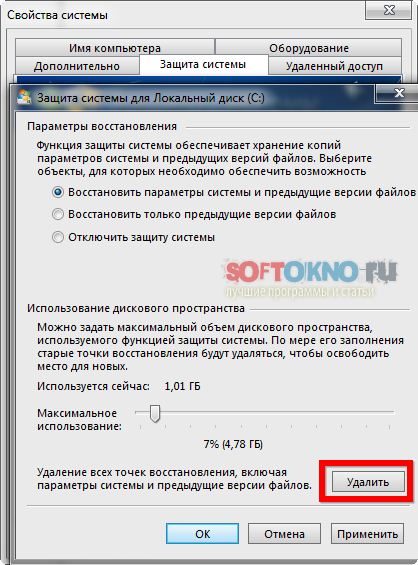
Удаляем с помощью Ccleaner.
Запускаем программу и переходим в раздел Сервис->Восстановление системы. Выделяем все точки, а затем жмём кнопку удалить.
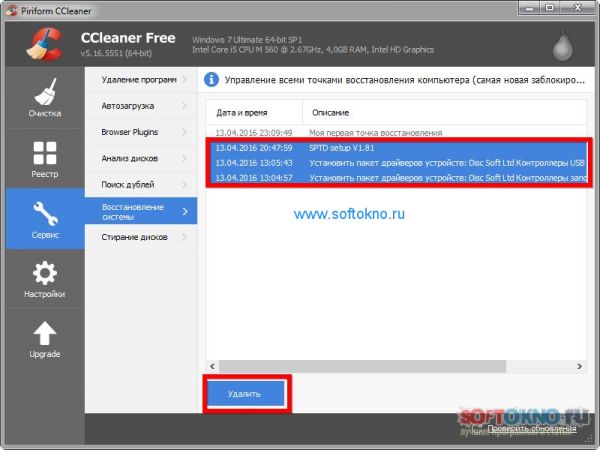
Видеоурок
Есть вопросы? Оставьте комментарий